2018 FIAT 500X USB port
[x] Cancel search: USB portPage 14 of 280

PALUBNÍ DESKA
1. Nastavitelné boční vývody vzduchu 2. Levý pákový ovládač: směrová světla, dálkové světlomety, světelná výstraha, funkce
Lane Change. 3. Přístrojová deska 4. Ovladače na volantu: Cruise Control, Speed Limiter 5. Pravý pákový ovládač: stírač /
ostřikovač čelního okna, stírač / ostřikovač zadního okna, nastavení citlivosti dešťového
senzoru. 6.Uconnect™7. Star&Stop, výstražná světla, kontrolka stavu airbagu spolucestujícího. 8. Horní chlazený úložný
prostor (u příslušné verze vozidla) 9. Čelní airbag spolucestujícího 10. Prostřední nastavitelné vývody vzduchu 11. Spodní
odkládací skříňka 12. Ovládače klimatizace 13. Tlačítka na prostřední části palubní desky: vyhřívaní sedadel, vyhřívaní
volantu, panel s USB portem + zdířkou AUX (je-li ve výbavě) 14. Kolenový airbag 15. Spínač skříňka zapalování (na klíček
nebo tlačítko) 16. Čelní airbag řidiče 17. Ovladače na volantu: menu displeje, palubní počítač, multimédia, telefon, hlasové
ovládání. 18. Vedlejší panel: přepínač světel, nastavovač sklonu světlometů.
2F1B0626C
12
SEZNÁMENÍ S VOZIDLEM
Page 160 of 280

POJISTKOVÁ SKŘÍŇKA V MOTOROVÉM PROSTORU
SPOTŘEBIČE POJISTKA AMPÉRY
Houkačka F10 10
Napájení zapalovače cigaret/proudové zásuvky F84 20
POJISTKOVÁ SKŘÍŇKA POD PALUBNÍ DESKOU
SPOTŘEBIČE POJISTKA AMPÉRY
Elektrický ovládač předního okna (strana spolucestujícího) F33 20
Elektrický spouštěč předního okna (strana řidiče) F34 20
Napájení systémuUconnect
™, klimatizace, elektrické sklápění
vnějších zpětných zrcátek, systém EOBD, port USB / AUX, zadní
stropní svítidla (verze se střešním oknem)F36 15
Zařízení Dead Lock (odemknutí dveří na straně řidiče u příslušné
verze vozidla)/Odemknutí dveří/Centrální zamknutí/Elektrické
odemknutí víka zavazadlového prostoruF38 20
Levé zadní elektrické ovládání okna F47 20
Pravé zadní elektrické ovládání okna F48 20
158
V NOUZI
Page 245 of 280

Rychlý pohyb vpřed/zpět
po skladbě
Pro zrychlené přehrání zvolené skladby
stiskněte a podržte stisknuté tlačítko
.
Pro rychlý návrat na začátek skladby
stiskněte a podržte stisknuté tlačítko
.
VÝBĚR SKLADBY
(Browse)
Tato funkce umožňuje procházet
a vybírat skladby v přehrávači, který je
právě aktivní.
Možnost výběru závisí na tom, jaké
zařízení je k aparatuře připojeno.
U medií USB je např. možné
tlačítkem/ovládačem BROWSE ENTER
procházet seznamem interpretů,
hudebních žánrů a alb uložených na
médiu podle informací zapsaných pro
jednotlivé skladby.
U každého abecedního seznamu lze
tlačítkem na čelním paneluA-B-Cpřejít
na požadované písmeno v tomto
seznamu.
POZN.: U některých zařízení
Apple®
nemusí být toto tlačítko aktivní.
POZN.: Grafické tlačítko BROWSE
ENTER neumožňuje ovládat zařízení
AUX.Pro aktivaci této funkce v právě
nastaveném zdroji stiskněte tlačítko
BROWSE ENTER.
Požadovanou kategorii vyberte
otočením tlačítka/ovládače BROWSE
ENTER, volbu potvrďte jeho stiskem.
Pro zrušení funkce stiskněte tlačítko
.
Zobrazení informací
o skladbě
Pro zvolení informace pro zobrazování
během přehrávání (interpret, album,
žánr, jméno, složka, jméno souboru)
stiskněte tlačítkoINFO.
Pro výstup z obrazovky stiskněte
tlačítko
.
PŘEHRÁVÁNÍ SKLADEB
V NÁHODNÉM POŘADÍ
Pro přehrávání skladeb uloženích
v zařízení s USB v náhodném pořadí
stiskněte tlačítko
.
Opětným stiskem tlačítka funkci
vypnete.
Opakované přehrávání
Pro opětné přehrání skladby stiskněte
tlačítko
.
Opětným stiskem tlačítka se funkce
vypne.
ZDÍŘKA AUX
Pro aktivaci režimu AUX zasuňte
příslušné zařízení do zdířky AUX ve
vozidle.
Hlasitost se nastaví tlačítkem/otočným
ovládačem
na čelním panelu nebo
ovládačem hlasitosti připojeného
zařízení.
ohledně funkce "volba zdroje audia" viz
kapitolu "Režim médií".
UPOZORNĚNÍ
Funkce přehrávače připojeného do
portu AUX jsou ovládány přímo
z daného přehrávače. To znamená, že
ovládači na čelním panelu autorádia ani
ovládači na volantu nelze vyhledávat
skladby/složky/playlisty ani přehrávání
zapnout/vypnout/pozastavit.
Po odpojení nenechávejte kabel
přehrávače zasunutý ve zdířce AUX,
aby se předešlo šumu z reproduktorů.
USB PORT
Pro aktivaci režimu USB zasuňte
příslušné zařízení do USB portu ve
středovém tunelu obr. 181.
243
Page 246 of 280

UPOZORNĚNÍ Po použití nabíjecího
USB portu se doporučuje odpojit
zařízení (chytrý telefon) tak, že
vytáhnete nejdříve kabel z portu ve
vozidle a nikoli ze zařízení obr. 182.
Volné či nesprávně vytažené kabely by
mohly ohrozit funkčnost nabíjení a/nebo
stav USB portu.REŽIM TELEFONU
Aktivace režimu telefonu
Režim telefonu se zapne stiskem
tlačítkaPHONEna čelním panelu.
Jestliže není připojen žádný telefon, na
displeji se zobrazí obrazovka
s příslušným upozorněním
Připojení mobilu přes
Bluetooth®
Systém se automaticky připojí
k mobilnímu telefonu, který byl
spárovaný s nejvyšší prioritou.
Chcete-li připojit určitý mobil
Bluetooth®
, postupujte takto:
stiskněte tlačítkoMENUna čelním
panelu;
na displeji zvolte možnost
„Phone/Bluetooth“;
tlačítkem zvolte seznam
„Bluetooth/Phones“;
vyberte příslušné zařízení (mobilní
telefon s
Bluetooth®
);
zvolte položku „Connect“;
připojené zařízení se zobrazí
v seznamu.Odpojení mobilu přes
Bluetooth®
Chcete-li odpojit určitý mobil
s
Bluetooth®
, postupujte takto:
stiskněte tlačítkoMENUna čelním
panelu;
na displeji zvolte možnost
„Phone/Bluetooth“;
tlačítkem zvolte seznam
„Bluetooth/Phones“;
zvolte konkrétní přístroj (mobilní
telefon nebo zařízení
Bluetooth®
);
zvolte položku „Disconnect“.
Uskutečnění hovoru
Uskutečnění telefonního hovoru:
zvolte položku „Contacts“ (seznam
kontaktů...);
zvolte položku „Recent calls”: zobrazí
se přijaté, provedené a nepřijaté hovory;
stisknětePHONEna čelním panelu
a zvolte položku “Dial Pad” a zadejte
čísla pravým otočným ovladačem
„BROWSE/ENTER”, pro zavolání
stiskněte pak ikonu
. Anebo lze číslo
zadat z klávesnice mobilu (ale ne,
pokud jste za volantem).
Ukončení hovoru
Pro ukončení hovoru navolte položku
„End call“ nebo stiskněte tlačítko
na volantu.
181F1B0006C
182F1B0395C
244
MULTIMEDIA
Page 256 of 280

zařízení spárovaných
s audioaparaturou, vymazat toto
spárování i ze seznamu zařízení
spárovaných přes
Bluetooth®
v telefonu a znovu mobil spárovat.
UPOZORNĚNÍ Při ztrátě spojení přes
Bluetooth®
mezi mobilním telefonem
a systémem postupujte podle pokynů
uvedených v návodu k mobilnímu
telefonu.
USB PORT
Pro aktivaci režimu USB zasuňte
příslušné zařízení do USB portu ve
středovém tunelu obr. 185.
U některých verzí je i druhý USB port
v přední loketní opěrce.Nabíjecí USB port
(je-li ve výbavě)
U některých verzí se v prostřední tunelu
obr. 186 nachází nabíjecí USB port.
Jestliže je funkce „AutoPlay” v menu
„Audio” nastavena na ON, zasunutím
zdroje USB se začnou automaticky
přehrávat audio soubory uložené
v tomto zdroji.
UPOZORNĚNÍ Po použití nabíjecího
USB portu se doporučuje odpojit
zařízení (chytrý telefon) tak, že
vytáhnete nejdříve kabel z portu ve
vozidle a nikoli ze zařízení obr. 187.
Volné či nesprávně vytažené kabely by
mohly ohrozit funkčnost nabíjení a/nebo
stav USB portu.ZDÍŘKA AUX
(je-li ve výbavě)
Pro aktivaci režimu AUX zasuňte
příslušné zařízení do zdířky AUX ve
vozidle.
Zasunutím přehrávače s konektorem
AUX začne systém přehrávat zvuk
z tohoto připojeného zdroje AUX, i když
je již přehráván.
Hlasitost se nastaví tlačítkem/otočným
ovládačem
na čelním panelu
nebo ovládačem hlasitosti připojeného
zařízení.
Funkci “AUX Volume Match” lze zvolit
z režimu “Audio” pouze, je-li aktivní AUX
vstup.
185F1B0238C
186F1B0212C
187F1B0383C
254
MULTIMEDIA
Page 260 of 280
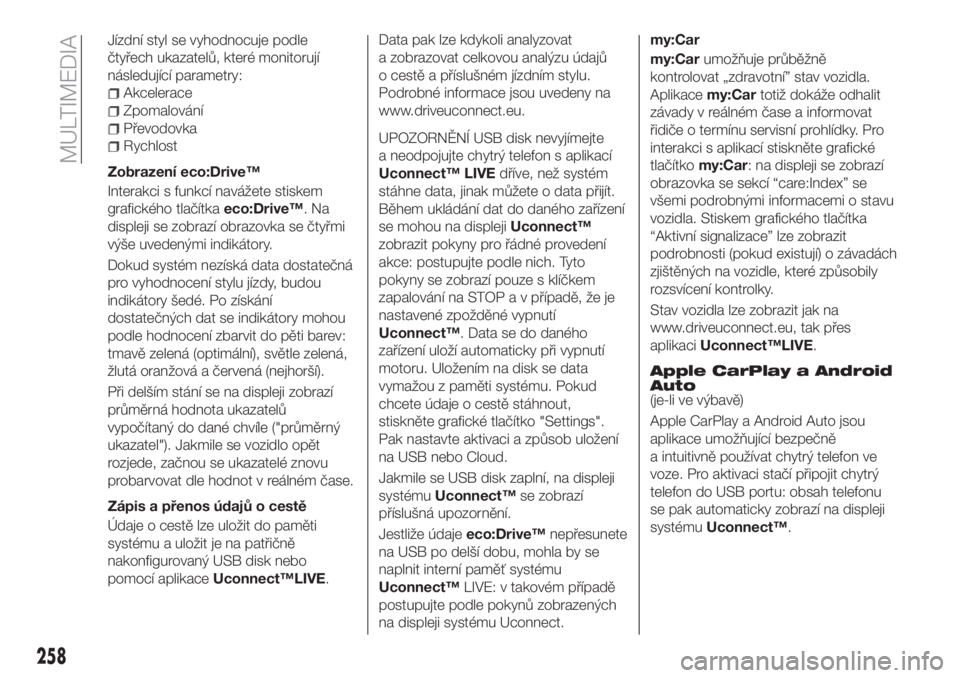
Jízdní styl se vyhodnocuje podle
čtyřech ukazatelů, které monitorují
následující parametry:
Akcelerace
Zpomalování
Převodovka
Rychlost
Zobrazení eco:Drive™
Interakci s funkcí navážete stiskem
grafického tlačítkaeco:Drive™.Na
displeji se zobrazí obrazovka se čtyřmi
výše uvedenými indikátory.
Dokud systém nezíská data dostatečná
pro vyhodnocení stylu jízdy, budou
indikátory šedé. Po získání
dostatečných dat se indikátory mohou
podle hodnocení zbarvit do pěti barev:
tmavě zelená (optimální), světle zelená,
žlutá oranžová a červená (nejhorší).
Při delším stání se na displeji zobrazí
průměrná hodnota ukazatelů
vypočítaný do dané chvíle ("průměrný
ukazatel"). Jakmile se vozidlo opět
rozjede, začnou se ukazatelé znovu
probarvovat dle hodnot v reálném čase.
Zápis a přenos údajů o cestě
Údaje o cestě lze uložit do paměti
systému a uložit je na patřičně
nakonfigurovaný USB disk nebo
pomocí aplikaceUconnect™LIVE.Data pak lze kdykoli analyzovat
a zobrazovat celkovou analýzu údajů
o cestě a příslušném jízdním stylu.
Podrobné informace jsou uvedeny na
www.driveuconnect.eu.UPOZORNĚNÍ USB disk nevyjímejte
a neodpojujte chytrý telefon s aplikací
Uconnect™ LIVEdříve, než systém
stáhne data, jinak můžete o data přijít.
Během ukládání dat do daného zařízení
se mohou na displejiUconnect™
zobrazit pokyny pro řádné provedení
akce: postupujte podle nich. Tyto
pokyny se zobrazí pouze s klíčkem
zapalování na STOP a v případě, že je
nastavené zpožděné vypnutí
Uconnect™. Data se do daného
zařízení uloží automaticky při vypnutí
motoru. Uložením na disk se data
vymažou z paměti systému. Pokud
chcete údaje o cestě stáhnout,
stiskněte grafické tlačítko "Settings".
Pak nastavte aktivaci a způsob uložení
na USB nebo Cloud.
Jakmile se USB disk zaplní, na displeji
systémuUconnect™se zobrazí
příslušná upozornění.
Jestliže údajeeco:Drive™nepřesunete
na USB po delší dobu, mohla by se
naplnit interní paměť systému
Uconnect™LIVE: v takovém případě
postupujte podle pokynů zobrazených
na displeji systému Uconnect.my:Car
my:Carumožňuje průběžně
kontrolovat „zdravotní” stav vozidla.
Aplikacemy:Cartotiž dokáže odhalit
závady v reálném čase a informovat
řidiče o termínu servisní prohlídky. Pro
interakci s aplikací stiskněte grafické
tlačítkomy:Car: na displeji se zobrazí
obrazovka se sekcí “care:Index” se
všemi podrobnými informacemi o stavu
vozidla. Stiskem grafického tlačítka
“Aktivní signalizace” lze zobrazit
podrobnosti (pokud existují) o závadách
zjištěných na vozidle, které způsobily
rozsvícení kontrolky.
Stav vozidla lze zobrazit jak na
www.driveuconnect.eu, tak přes
aplikaciUconnect™LIVE.
Apple CarPlay a Android
Auto
(je-li ve výbavě)
Apple CarPlay a Android Auto jsou
aplikace umožňující bezpečně
a intuitivně používat chytrý telefon ve
voze. Pro aktivaci stačí připojit chytrý
telefon do USB portu: obsah telefonu
se pak automaticky zobrazí na displeji
systémuUconnect™.
258
MULTIMEDIA
Page 261 of 280
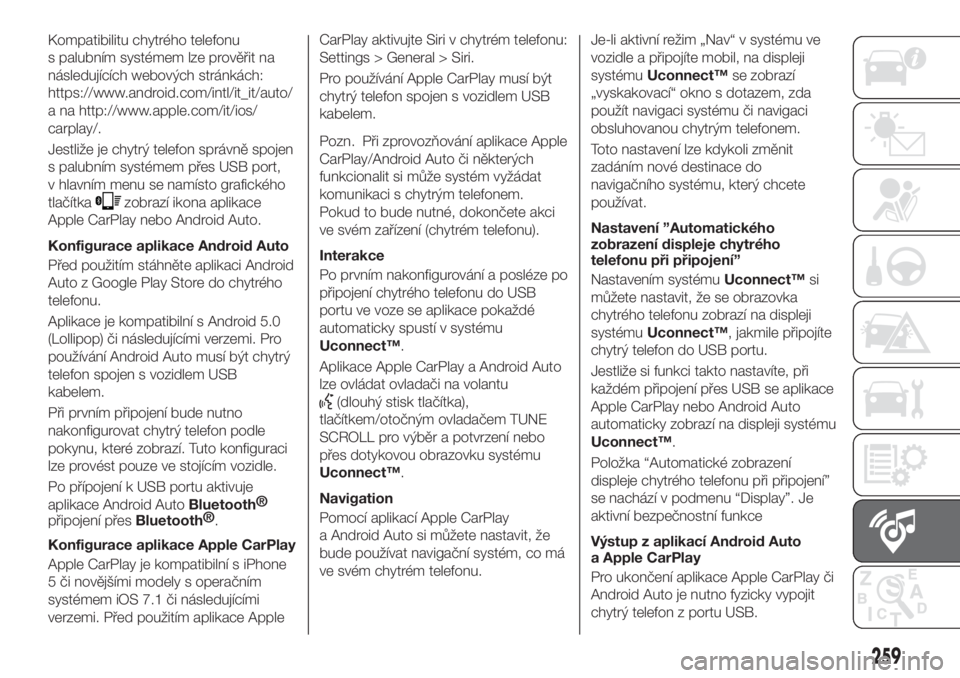
Kompatibilitu chytrého telefonu
s palubním systémem lze prověřit na
následujících webových stránkách:
https://www.android.com/intl/it_it/auto/
a na http://www.apple.com/it/ios/
carplay/.
Jestliže je chytrý telefon správně spojen
s palubním systémem přes USB port,
v hlavním menu se namísto grafického
tlačítka
zobrazí ikona aplikace
Apple CarPlay nebo Android Auto.
Konfigurace aplikace Android Auto
Před použitím stáhněte aplikaci Android
Auto z Google Play Store do chytrého
telefonu.
Aplikace je kompatibilní s Android 5.0
(Lollipop) či následujícími verzemi. Pro
používání Android Auto musí být chytrý
telefon spojen s vozidlem USB
kabelem.
Při prvním připojení bude nutno
nakonfigurovat chytrý telefon podle
pokynu, které zobrazí. Tuto konfiguraci
lze provést pouze ve stojícím vozidle.
Po přípojení k USB portu aktivuje
aplikace Android Auto
Bluetooth®
připojení přes
Bluetooth®
.
Konfigurace aplikace Apple CarPlay
Apple CarPlay je kompatibilní s iPhone
5 či novějšími modely s operačním
systémem iOS 7.1 či následujícími
verzemi. Před použitím aplikace AppleCarPlay aktivujte Siri v chytrém telefonu:
Settings > General > Siri.
Pro používání Apple CarPlay musí být
chytrý telefon spojen s vozidlem USB
kabelem.
Pozn. Při zprovozňování aplikace Apple
CarPlay/Android Auto či některých
funkcionalit si může systém vyžádat
komunikaci s chytrým telefonem.
Pokud to bude nutné, dokončete akci
ve svém zařízení (chytrém telefonu).
Interakce
Po prvním nakonfigurování a posléze po
připojení chytrého telefonu do USB
portu ve voze se aplikace pokaždé
automaticky spustí v systému
Uconnect™.
Aplikace Apple CarPlay a Android Auto
lze ovládat ovladači na volantu
(dlouhý stisk tlačítka),
tlačítkem/otočným ovladačem TUNE
SCROLL pro výběr a potvrzení nebo
přes dotykovou obrazovku systému
Uconnect™.
Navigation
Pomocí aplikací Apple CarPlay
a Android Auto si můžete nastavit, že
bude používat navigační systém, co má
ve svém chytrém telefonu.Je-li aktivní režim „Nav“ v systému ve
vozidle a připojíte mobil, na displeji
systémuUconnect™se zobrazí
„vyskakovací“ okno s dotazem, zda
použít navigaci systému či navigaci
obsluhovanou chytrým telefonem.
Toto nastavení lze kdykoli změnit
zadáním nové destinace do
navigačního systému, který chcete
používat.
Nastavení ”Automatického
zobrazení displeje chytrého
telefonu při připojení”
Nastavením systémuUconnect™si
můžete nastavit, že se obrazovka
chytrého telefonu zobrazí na displeji
systémuUconnect™, jakmile připojíte
chytrý telefon do USB portu.
Jestliže si funkci takto nastavíte, při
každém připojení přes USB se aplikace
Apple CarPlay nebo Android Auto
automaticky zobrazí na displeji systému
Uconnect™.
Položka “Automatické zobrazení
displeje chytrého telefonu při připojení”
se nachází v podmenu “Display”. Je
aktivní bezpečnostní funkce
Výstup z aplikací Android Auto
a Apple CarPlay
Pro ukončení aplikace Apple CarPlay či
Android Auto je nutno fyzicky vypojit
chytrý telefon z portu USB.
259